微軟Windows8.1操作系統的開始屏幕中增加了一個向下的小箭頭,點擊它可以打開程序菜單,顯示用戶當前安裝的所有程序,包括Modern應用和桌面程序。我們如何在Win8.1眾多的Modern應用和桌面程序混雜的界面中找到找到自己需要的桌面程序呢?下面我們介紹如何通過Win8.1的系統設置,讓Modern應用和桌面應用程序分別分類排序。
輕松設置 讓Win8.1啟動後直接進入傳統桌面 Win8.1啟動直接進傳統桌面等導航設置技巧

切換到Win8.1傳統桌面,在鼠標右鍵點擊任務欄,從菜單中選擇“屬性”。
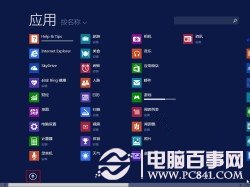
輕松設置 讓Win8.1啟動後直接進入傳統桌面
圖示:在Win8.1傳統桌面任務欄右鍵菜單中選擇“屬性”
在“屬性”窗口中切換到“導航”選項卡中,勾選“當按照類別排序的時候,在應用視圖中首先列出桌面應用”這個選項,勾選此項後在“應用”程序界面首先排列顯示出來的就是桌面應用;不勾選的話,首先顯示出來的是Modern應用。
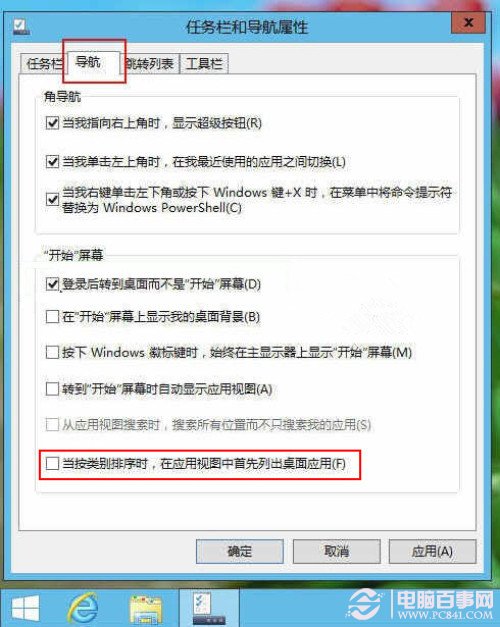
在Win8.1中將桌面程序與Modern應用分類
勾選“首先列出桌面應用”
再次進入Win8.1“應用”界面,我們可以發現所有桌面應用顯示在最前端。
在Win8.1中將桌面程序與Modern應用分類
圖示:桌面程序排在應用最前列
其實,Windows 8.1中添加了強勁的搜索功能和按照類別、名稱、安裝日期、使用頻率來分類顯示應用程序,結合上面介紹的技巧,我們更加自如地榮國自定義應用程序的默認排序方式,來提高Win8.1系統的使用效率。